
Mir gefällt die GUI-Methode nicht, mit der man Screenshots macht, sie auf Imgur hochlädt und den Upload-Link erhält.
Was kann ich also tun, um einen Screenshot meines Ubuntu-Desktops zu erstellen, den Screenshot auf imgur.com hochzuladen und dann den hochgeladenen Link vom Terminal zurückzuerhalten?
Alles, was ich vom Terminal aus tun muss.
Antwort1
Machen Sie einen Screenshot Ihres Desktops
gnome-screenshotwar das Standard-Befehlszeilentool unter Ubuntu zum Erstellen eines Screenshots.
gnome-screenshot -d 10
Verzögert die Screenshot-Aktion um 10 Sekunden, sodass Sie das gewünschte Fenster innerhalb von 10 Sekunden in den Vordergrund stellen können. Die aufgenommenen Bilder werden tatsächlich im ~/PicturesOrdner gespeichert.
Laden Sie das Bild auf imgur.com hoch
gedit ~/.bashrc
Fügen Sie der geöffneten .bashrcDatei die folgenden Zeilen hinzu und speichern Sie sie anschließend.
imgur() {
for i in "$@"; do
curl -# -F "image"=@"$i" -F "key"="4907fcd89e761c6b07eeb8292d5a9b2a" imgur.com/api/upload.xml|\
grep -Eo '<[a-z_]+>http[^<]+'|sed 's/^<.\|_./\U&/g;s/_/ /;s/<\(.*\)>/\x1B[0;34m\1:\x1B[0m /'
done
}
Geben Sie die .bashrcDatei als Quelle ein, damit die Änderungen wirksam werden können.
source ~/.bashrc
Damit das obige Skript curlfunktioniert, ist ein Paket erforderlich. Installieren Sie es daher durch Ausführen
sudo apt-get install curl
Führen Sie dann den folgenden Befehl aus, um das im ~/PicturesOrdner gespeicherte Bild auf imgur.com hochzuladen.
imgur ~/Pictures/filename.png
Holen Sie sich den Link des hochgeladenen Bildes

Antwort2
Wenn Sie Xubuntu verwenden, können Sie mit der App xfce4-screenshooter-plugin für die xfce-Symbolleiste einen Screenshot mit zimagez verknüpfen, wie unter dargestellt.http://docs.xfce.org/apps/screenshooter/usage- Sie müssen sich dort jedoch für ein Konto registrieren, um es nutzen zu können (kostenlos und spamfrei).
Antwort3
Wahrscheinlich ist es das, wonach Sie suchen. Es ist mehr oder weniger dasselbe Konzept wie Ihre eigene Antwort, aber so formuliert, dass es wirklich albern und einfach ist.
Verwenden Sie Snap-Share
Es gibt ein Skript namens Snap-Share, das Ihnen zeigen soll, was Sie suchen. Was genau tut es? Nun...
3) Kopieren Sie den Link in Ihre Zwischenablage. Alles in einem Schritt.

So funktioniert Snap-Share:
In diesem Video sehen Siewie installiert mandas Programm undwie es funktioniert:)
Klicken Sie auf das Bild um zum Video zu gelangen!
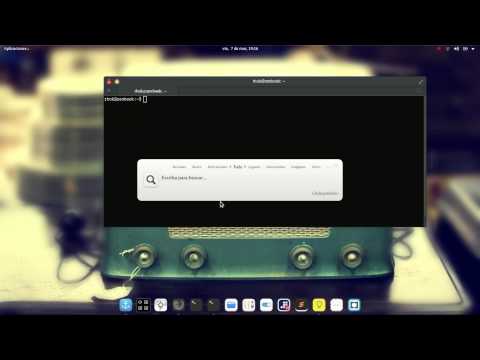
So installieren Sie es:
sudo apt-get install xsel scrot xclip
und fügen Sie dann Folgendes ein:
mkdir -p ~/.snap-share-install && cd ~/.snap-share-install && wget https://github.com/rhoconlinux/snap-share/archive/master.zip && unzip master.zip && rm master.zip && cd snap-share-master/ && chmod +x install.sh && sh install.sh && cd ~ && clear
Führen Sie es dann mit Ihrem bevorzugten Launcher aus. Die Anwendung heißtSnap-Share. :)
Hoffe, es ist nützlich.
Notiz. dies wurde hauptsächlich für den persönlichen Gebrauch erstellt, es ist eine Alpha-Version. Ich weiß nicht, warum, aber von Zeit zu Zeit (nicht immer) wird der Link zufällig mit anderen Dingen in der Zwischenablage vermischt, wenn Sie mehr als drei Schnappschüsse machen. Ich weiß noch nicht, warum oder wie ich das Problem lösen kann. Jede Hilfe ist willkommen.
Projektseite: https://github.com/rhoconlinux/snap-share






